在日常生活中,我们经常会需要将手机中的QQ文件传输到电脑上,以便更方便地进行管理和编辑,而QQ传文件到电脑的方法也是非常简单的,只需要几个简单的步骤就可以完成。通过这种方式,我们可以轻松地将手机中的图片、文档等文件传输到电脑上,实现数据的互通互联,让我们的工作和生活更加便捷和高效。
QQ传文件到电脑方法
操作方法:
1.一、【打开】
我们再手机中找到QQ,并打开到主页面(QQ手机端,相信大家手机上都有,我就不多说了)。
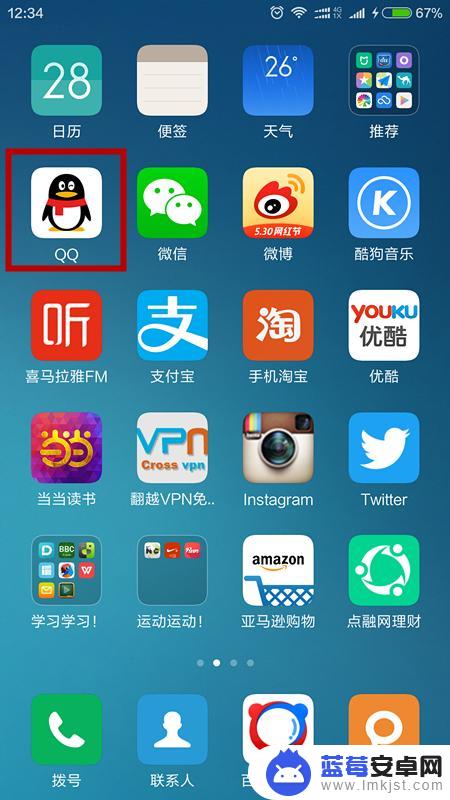
2.二、【功能栏】
按住屏幕向右滑动,或者点击左上角的头像。进入到QQ的功能栏,可以看到很多实用的功能。
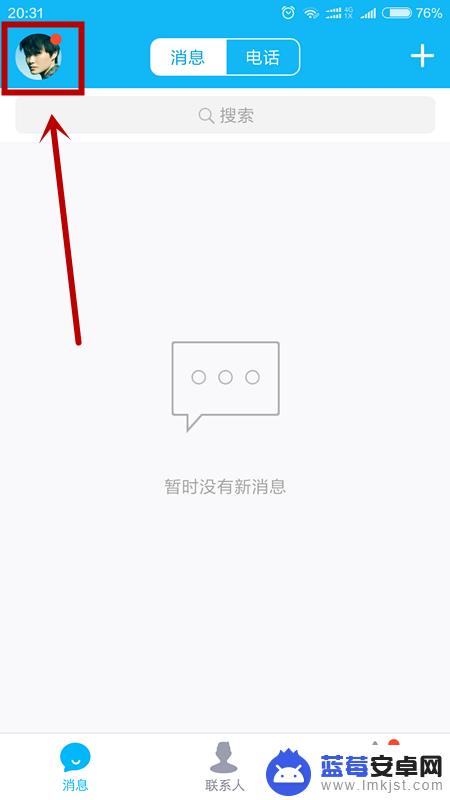
3.三、【我的文件】
在功能栏这里,我们可以看到【我的文件】。选择后进入到文件管理,在这里可以找到我们手机中的文件,或者是最近传输和接收的文件。
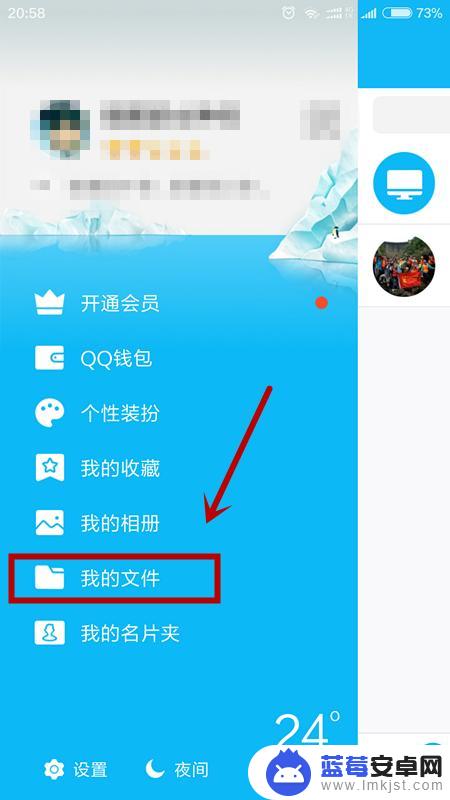
4.四、【传文件/照片到我的电脑】
选择第一个【传文件/照片到我的电脑】,打开一个对话框。在这个对话框中最下方,有四个选项,如果要传输文件,就选择第三个小文件夹,在手机的文件中选择要传输的对象,选择后点击【发送】,这样操作就完成了。
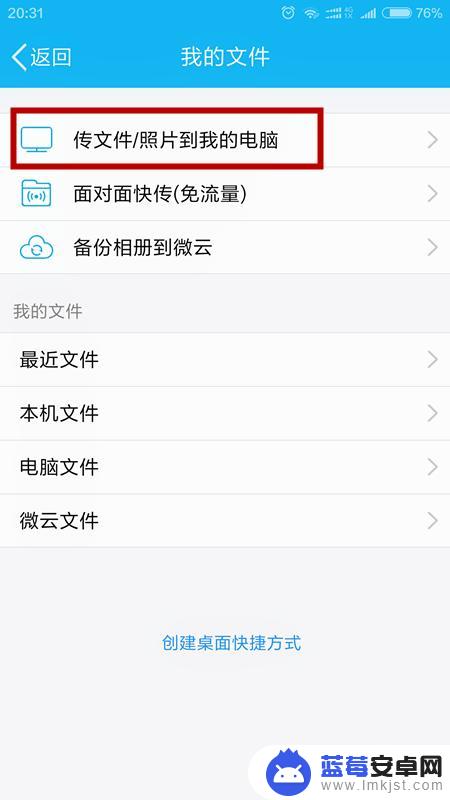
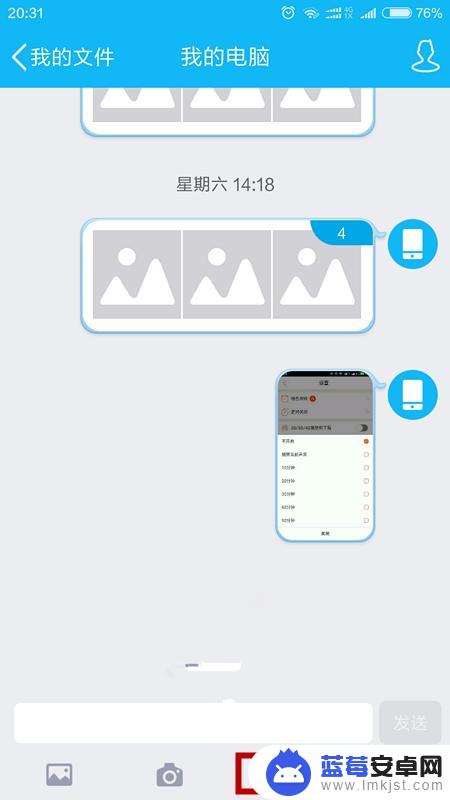
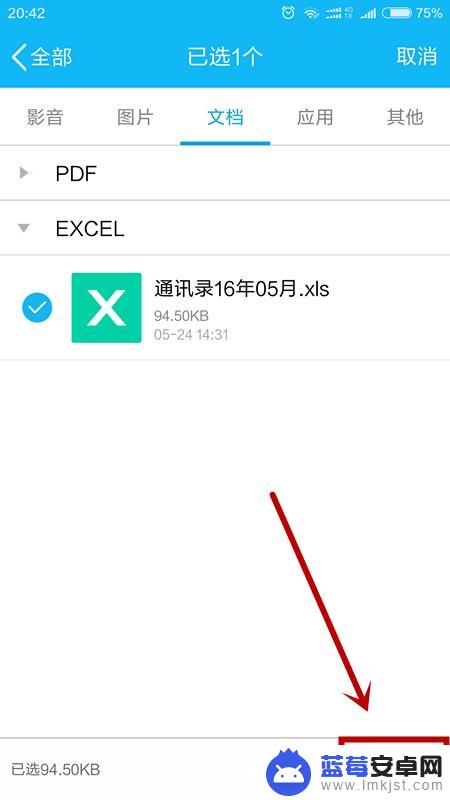
5.五、【传输种类】
在我的电脑对话框中,有四种传输类型,第一个是照片,在这里可以直接选择要传输的照片;第二个是拍照,直接拍照然后传输;第三个就是我们刚才用到的文件传输了;第四个可以直接与电脑连接,在手机中操作电脑里的文件。
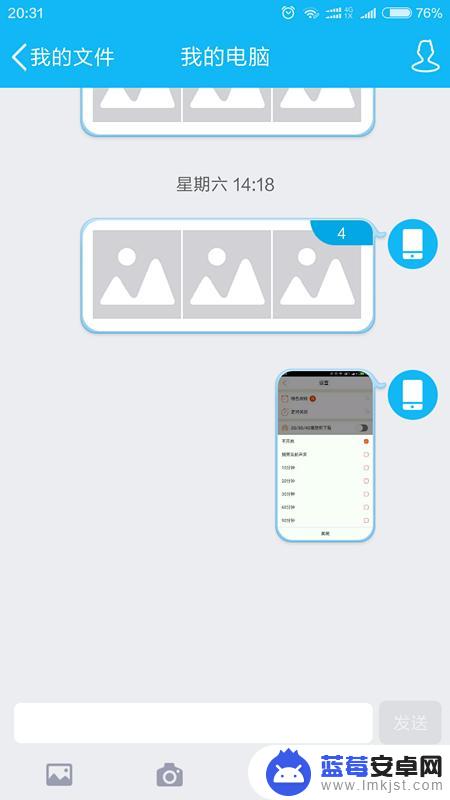
以上是将手机QQ文件传输到电脑的全部内容,如果您遇到相同的情况,请参考小编的方法进行处理,希望能对大家有所帮助。












